Ko'pgina PDA modellarida ichki Wi-Fi moduli mavjud, shuningdek siz uni alohida sotib olishingiz va flesh-kartalar uyasiga o'rnatishingiz mumkin. Wi-Fi - bu PDA-ning Internetga yoki mahalliy tarmoqqa kirishning yagona usuli, ammo barcha foydalanuvchilar ushbu imkoniyatdan foydalana olmaydilar, asosiy muammo modulni o'zi sozlashdir. Quyida shaxsiy kompyuter yordamida Wi-Fi-ni o'rnatish usuli keltirilgan.

Ko'rsatmalar
1-qadam
"Boshqaruv paneli" ni oching, "Simsiz tarmoq ustasi" ni tanlang va "Keyingi" tugmasini bosing. Ochilgan oynada simsiz tarmoq nomini kiriting, "Keyingi" tugmasini bosing.
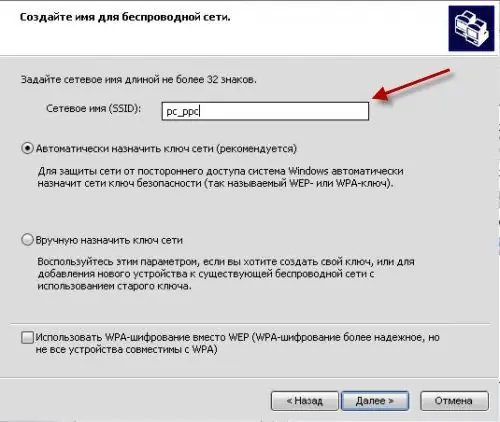
2-qadam
"Tarmoqni o'rnatish usulini tanlang" oynasida "Tarmoqni qo'lda o'rnatish" -ni tanlang, "Keyingi" tugmasini bosing.

3-qadam
Ushbu qadamning oxirida "Tarmoq sozlamalarini chop etish" tugmasini bosing. Ochilgan matnli faylda 26 xonali kalit ko'rsatiladi, uni qayta yozing, sizga keyingi sozlamalarda kerak bo'ladi. Finish tugmachasini bosing.
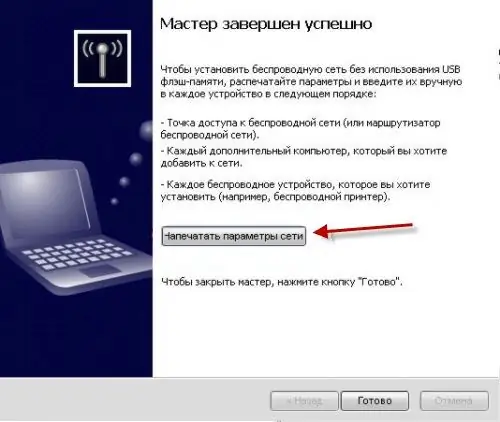
4-qadam
"Barcha ulanishlarni ko'rsatish" oynasini oching. Yaratilgan simsiz ulanishni tanlang (uning nomini o'zgartirishingiz mumkin, masalan, Wi-Fi) va uning xususiyatlarini oching. "Simsiz tarmoqlar" yorlig'iga o'ting va "Xususiyatlar" tugmasini bosing. Ochilgan oynada, "Bu to'g'ridan-to'g'ri kompyuterdan kompyuterga ulanish; kirish nuqtalari ishlatilmaydi."

5-qadam
Endi siz mavjud Internet-ulanish sozlamalarini o'zgartirishingiz kerak, bu holda VPN (har qanday bo'lishi mumkin, masalan, modem). Ulanish xususiyatlari oynasida "Kengaytirilgan" yorlig'iga o'ting. "Boshqa tarmoq foydalanuvchilariga ushbu kompyuterning Internet-ulanishidan foydalanishga ruxsat berish" katagiga belgi qo'ying va ro'yxatdan yaratilgan simsiz ulanish nomini tanlang.
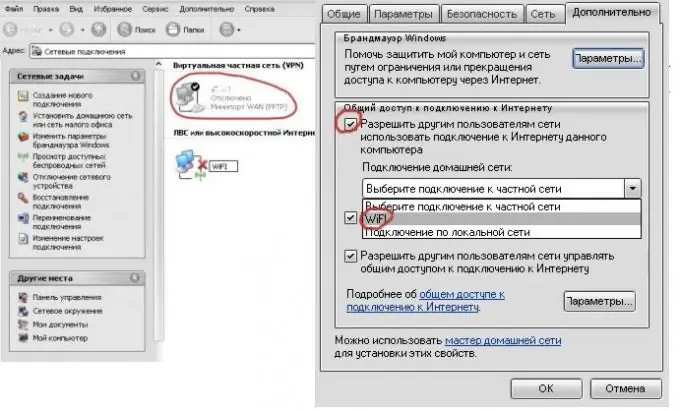
6-qadam
Simsiz xususiyatlarni qayta oching. "Umumiy" yorlig'ida "Internet Protocol (TCP / IP)" ni tanlang va uning xususiyatlarini oching. Rasmda ko'rsatilgandek hamma narsani kiriting.

7-qadam
PDA-da WiFi-ni yoqing, paydo bo'lgan "Yangi tarmoq aniqlandi" oynasida "Sozlamalar" tugmasini bosing. "Tarmoq adapterlari" yorlig'iga o'ting. Ochilgan ro'yxatda "Ish" -ni tanlang, pastki oynada "WiFi drayveri" -ni tanlang.
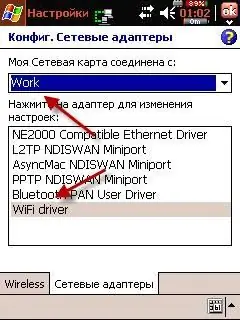
8-qadam
Ochilgan oynada rasmdagi kabi hamma narsani kiriting. "Domen nomlari serverlari" yorlig'iga o'ting va kompyuterning simsiz ulanishining IP-manzilini kiriting. Sozlamalarni saqlang.
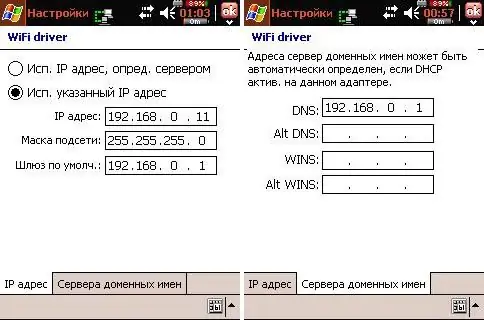
9-qadam
"Ish" -ni tanlang va "Ulanish" -ni bosing. Agar xavfsiz ulanish yaratilgan bo'lsa, ochilgan oynada siz 3-qadamda yozilgan kalitni kiritishingiz kerak.

10-qadam
PDA ekranida Wi-Fi ulanishini o'rnatish haqidagi belgi paydo bo'ladi.
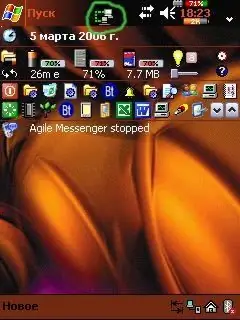
11-qadam
ActiveSync yordamida PDA-ni kompyuteringiz bilan sinxronlashtiring. Kompyuteringizda papkalarni baham ko'ring (papka xususiyatlarida). PDA-da Resco Explorer dasturini ishga tushiring va rasmda ko'rsatilgandek sozlamalarni o'rnating.






